ASUS UX303LA, I8994, ID8994 User Manual
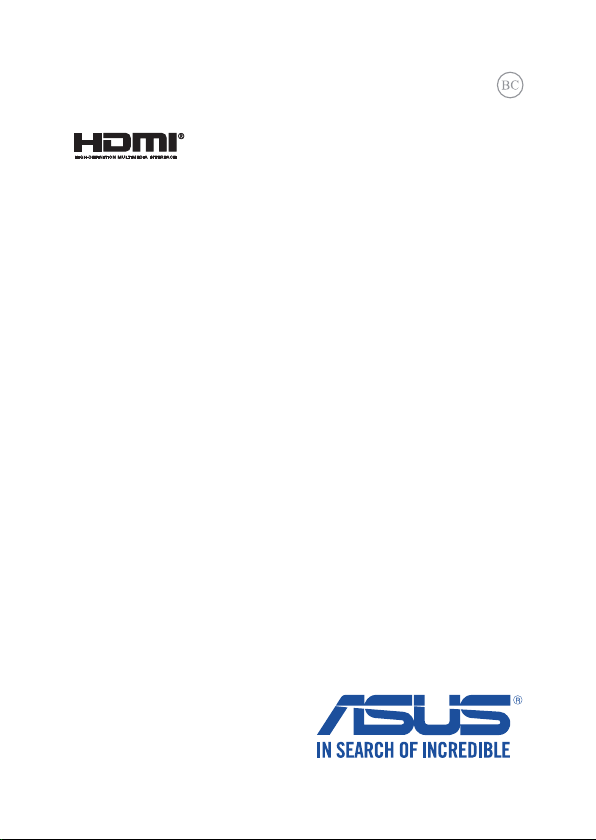
ID8994
Edisi Pertama
Maret 2014
PC Notebook
Panduan Pengguna Elektronik
(E-Manual)
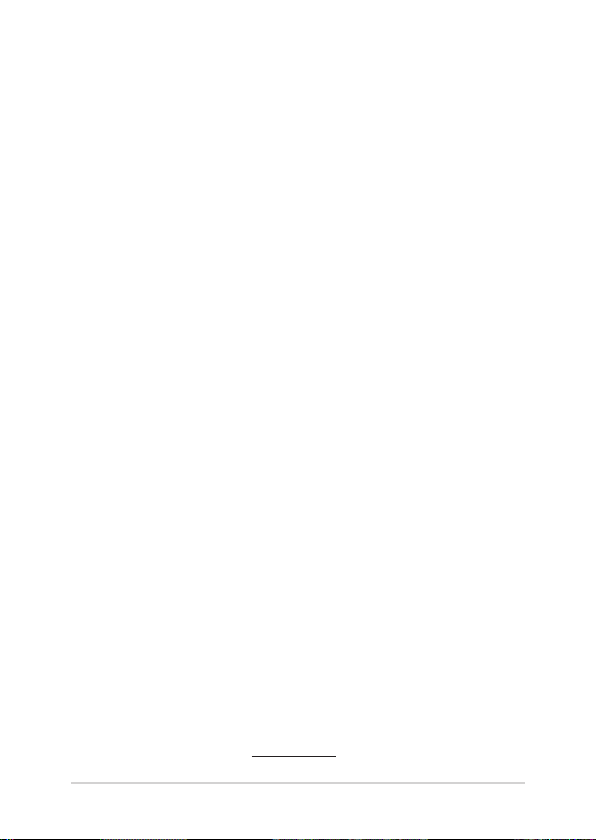
Informasi Hak Cipta
Dilarang memperbanyak, mengirim, merekam, menyimpan sebagian atau keseluruhan panduan ini, termasuk
produk dan perangkat lunak yang dijelaskan di dalamnya dalam sistem pengambilan, atau menerjemahkannya ke
dalam bahasa apapun dalam bentuk dan cara apapun, tanpa izin tertulis ASUSTeK COMPUTER INC. (“ASUS”), kecuali
dokumentasi yang disimpan oleh pembeli untuk tujuan pengarsipan.
PANDUAN INI DISEDIAKAN OLEH ASUS “SEBAGAIMANA ADANYA”, TANPA JAMINAN APAPUN, BAIK SECARA
TERSURAT MAUPUN TERSIRAT, TERMASUK NAMUN TIDAK TERBATAS PADA JAMINAN TERSIRAT ATAU KETENTUAN
ATAS KELAYAKAN UNTUK DIPERDAGANGKAN MAUPUN KESESUAIAN UNTUK TUJUAN TERTENTU. DALAM KONDISI
APAPUN, ASUS, DIREKTUR, STAF, KARYAWAN, ATAU AGENNYA TIDAK BERTANGGUNG JAWAB ATAS KERUSAKAN
TIDAK LANGSUNG, KHUSUS, INSIDENTAL, ATAU KONSEKUENSIAL (TERMASUK KERUSAKAN AKIBAT KERUGIAN,
KEGAGALAN BISNIS, ATAU KEHILANGAN MANFAAT ATAU DATA DAN LAIN-LAIN), MESKIPUN ASUS TELAH
DIPERINGATKAN TENTANG KEMUNGKINAN ADANYA KERUSAKAN TERSEBUT AKIBAT DARI CACAT ATAU KESALAHAN
PANDUAN ATAU PRODUK INI.
Nama produk dan nama perusahaan yang tercantum dalam panduan ini mungkin merupakan atau mungkin bukan
merupakan merek dagang terdaftar maupun hak cipta dari masing-masing perusahaan, dan hanya digunakan
sebagai keterangan atau penjelasan dan demi kepentingan pemiliknya, tanpa bermaksud melakukan pelanggaran.
SPESIFIKASI DAN INFORMASI YANG TERCANTUM DALAM PANDUAN INI HANYA SEBAGAI PETUNJUK DAN
REFERENSI, DAN DAPAT BERUBAH SEWAKTU-WAKTU TANPA PEMBERITAHUAN SEBELUMNYA, DAN TIDAK
DAPAT DIANGGAP SEBAGAI JAMINAN YANG DIBERIKAN ASUS. ASUS MENYATAKAN TIDAK BERKEWAJIBAN
ATAU BERTANGGUNG JAWAB ATAS KESALAHAN ATAU KEKURANGAN APAPUN YANG TERDAPAT DALAM
PANDUAN INI, TERMASUK PRODUK DAN PERANGKAT LUNAK YANG DIJELASKAN DI DALAMNYA.
Hak Cipta © 2014 ASUSTeK COMPUTER INC. Semua Hak Dilindungi Undang-Undang.
Batasan Kewajiban
Kondisi yang dapat terjadi karena kecacatan komponen atau kewajiban ASUS lainnya, Anda berhak meminta ganti
rugi dari ASUS. Pada setiap kondisi tersebut, tanpa mengabaikan dasar hak Anda untuk mengklaim kerugian dari
ASUS, maka tanggung jawab ASUS tidak lebih dari kerugian untuk cedera diri (termasuk kematian) dan kerugian
terhadap properti pribadi berwujud maupun tidak berwujud; atau kerugian aktual dan langsung lainnya akibat dari
kelalaian maupun kegagalan menjalankan kewajiban hukum berdasarkan Pernyataan Jaminan ini, hingga sebesar
harga kontrak yang tercantum untuk setiap produk.
ASUS hanya akan bertanggung jawab atas maupun mengganti kerugian, kerusakan, atau klaim Anda atas dasar
kontrak, wanprestasi, atau pelanggaran yang sesuai dengan Pernyataan Jaminan ini.
Pembatasan ini juga berlaku untuk penyedia beserta peritel ASUS. Ini adalah tanggung jawab bersama yang
maksimum bagi ASUS, penyedia, dan peritelnya.
DALAM KONDISI APAPUN, ASUS TIDAK BERTANGGUNG JAWAB ATAS: (1) KLAIM PIHAK KETIGA TERHADAP ANDA
ATAS KERUSAKAN; (2) KERUGIAN, ATAU KERUSAKAN, ARSIP MAUPUN DATA; ATAU (3) KERUSAKAN KHUSUS,
INSIDENTAL, MAUPUN TIDAK LANGSUNG, ATAU ATAS KERUSAKAN YANG BERDAMPAK PADA KEUANGAN
(TERMASUK HILANGNYA LABA ATAU TABUNGAN), MESKIPUN ASUS, PENYEDIANYA MAUPUN PERITEL ANDA TELAH
DIBERITAHUKAN TENTANG KEMUNGKINAN TERSEBUT.
Layanan dan Dukungan
Kunjungi situs Web dalam berbagai bahasa di http://www.asus.com
2
Panduan Pengguna Elektronik PC Notebook
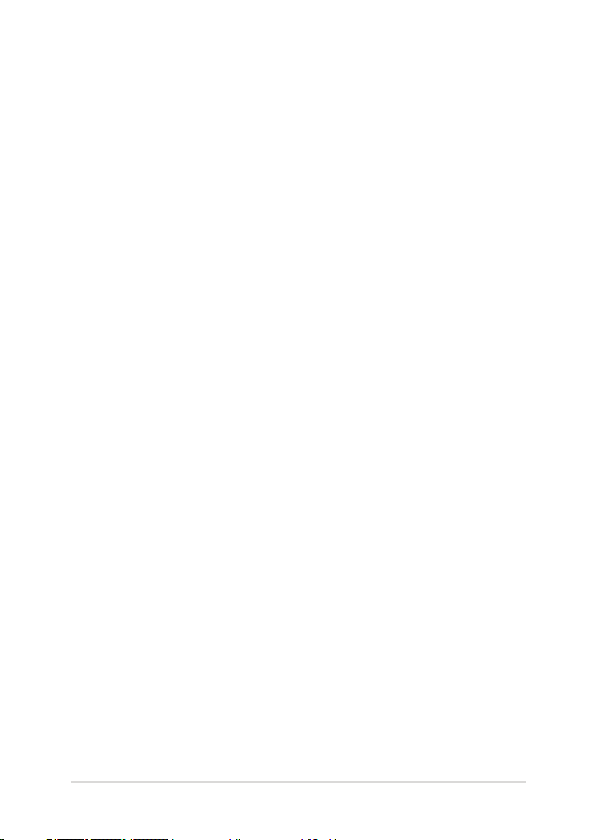
Batasan Kewajiban
Batasan Kewajiban ....................................................................................................3
Tentang panduan pengguna ini ..........................................................................6
Konvensi yang digunakan dalam panduan pengguna ini .............................. 7
Ikon ...................................................................................................................................... 7
Tipogra ............................................................................................................................. 7
Tindakan Pengamanan ............................................................................................8
Menggunakan PC Notebook ...................................................................................... 8
Memelihara PC Notebook ........................................................................................... 9
Pembuangan yang tepat .............................................................................................10
Bab 1: Kongurasi Perangkat Keras
Mengenal PC Notebook ..........................................................................................12
Tampilan Atas ...................................................................................................................12
Bawah ................................................................................................................................. 15
Tampilan Kanan ...............................................................................................................17
Tampilan Kiri .....................................................................................................................19
Bab 2: Menggunakan PC Notebook
Persiapan ......................................................................................................................22
Mengisi daya PC Notebook. ........................................................................................ 22
Angkat untuk membuka panel layar. ......................................................................24
Tekan tombol daya.........................................................................................................24
Gerakan pada panel sentuh ...................................................................................25
Menggunakan keyboard ........................................................................................32
Tombol fungsi ..................................................................................................................32
Tombol Windows® 8.1 ................................................................................................... 33
Bab 3: Bekerja dengan Windows® 8.1
Menghidupkan untuk pertama kalinya .............................................................36
Windows® UI ................................................................................................................37
Layar Mulai ........................................................................................................................ 37
Aplikasi Windows® ..........................................................................................................37
Panduan Pengguna Elektronik PC Notebook
3
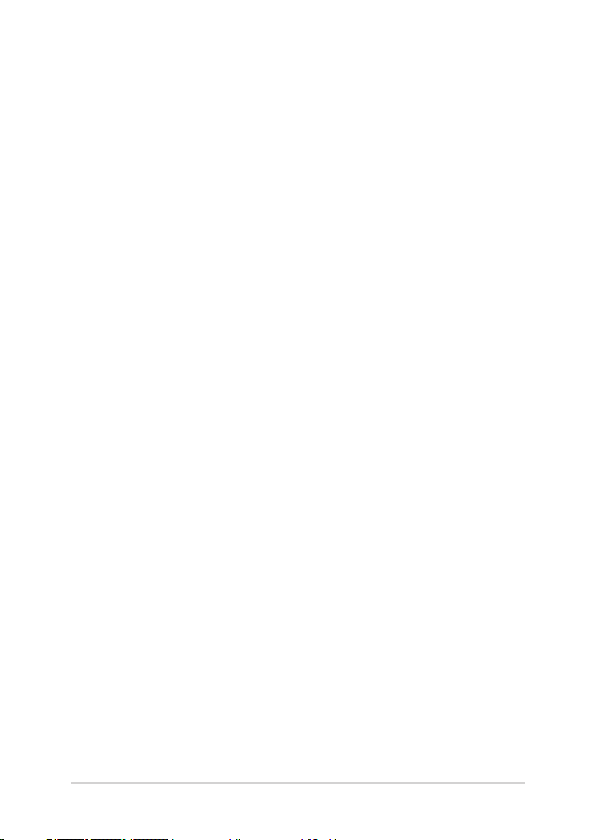
Hotspot............................................................................................................................... 38
Tombol Start (Mulai) ......................................................................................................41
Menyesuaikan layar Start (Mulai) .............................................................................. 43
Bekerja dengan aplikasi Windows® .....................................................................44
Menjalankan aplikasi ..................................................................................................... 44
Menyesuaikan aplikasi .................................................................................................. 44
Menutup aplikasi ............................................................................................................ 45
Mengakses layar Aplikasi ............................................................................................. 46
Charms bar (Panel universal) ...................................................................................... 48
Fitur Snap .......................................................................................................................... 50
Cara pintas keyboard lainnya ................................................................................52
Menyambungkan ke jaringan nirkabel ............................................................. 54
Wi-Fi .....................................................................................................................................54
Bluetooth .......................................................................................................................... 55
Mode pesawat (Airplane mode) ............................................................................... 56
Menyambungkan ke jaringan kabel ...................................................................57
Mengongurasi sambungan jaringan IP/PPPoE dinamis ................................ 57
Mengongurasi sambungan jaringan IP statis .................................................... 58
Mematikan PC Notebook........................................................................................59
Mengalihkan PC Notebook ke mode tidur ............................................................ 59
Layar penguncian Windows® 8.1 .........................................................................60
Untuk memulai dari layar penguncian ................................................................... 60
Menyesuaikan layar penguncian .............................................................................. 61
Bab 4: Pengujian Otomatis Pengaktifan Daya (POST)
Pengujian Otomatis Pengaktifan Daya (POST) ...............................................64
Menggunakan POST untuk mengakses BIOS dan Pemecahan Masalah .... 64
BIOS ................................................................................................................................64
Mengakses BIOS .............................................................................................................. 64
Pengaturan BIOS ............................................................................................................. 65
Memecahkan masalah .............................................................................................75
Menyegarkan PC Anda ................................................................................................. 75
Mengatur ulang PC ........................................................................................................ 76
Opsi lanjutan .................................................................................................................... 77
4
Panduan Pengguna Elektronik PC Notebook
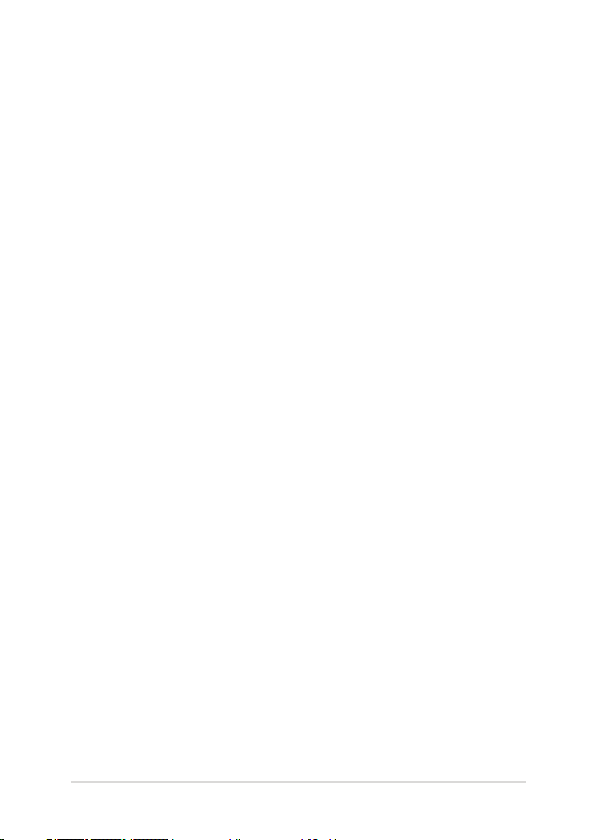
Lampiran
Informasi tentang Drive DVD-ROM (pada model tertentu) ............................ 80
Informasi tentang Drive Blu-ray ROM (pada model tertentu) ........................ 82
Kesesuaian Modem Internal ....................................................................................... 82
Ikhtisar ................................................................................................................................ 83
Deklarasi Kompatibilitas Jaringan ............................................................................ 83
Peralatan Nonsuara .......................................................................................................83
Pernyataan FCC (Federal Communications Commission) ............................... 85
Pernyataan Peringatan Pemaparan RF (Frekuensi Radio) FCC ....................... 86
Pernyataan Kepatuhan (Petunjuk R&TTE 1999/5/EC) ........................................87
Penandaan CE .................................................................................................................. 87
Saluran Operasi Nirkabel untuk Domain Berbeda ............................................. 88
Pita frekuensi Nirkabel Terbatas Perancis .............................................................. 88
Catatan Keselamatan UL .............................................................................................. 90
Persyaratan Keamanan Daya ......................................................................................91
Informasi tentang TV Tuner ........................................................................................ 91
Pemberitahuan REACH .................................................................................................91
Informasi tentang Produk Macrovision Corporation .........................................91
Mencegah Kerusakan Pendengaran ........................................................................ 91
Peringatan tentang Lithium di Nordik (untuk baterai lithium-ion) ..............92
Informasi tentang Keamanan Drive Optik ............................................................. 93
Persetujuan CTR 21(untuk PC Notebook dengan Modem terintegrasi).....94
Produk telah sesuai dengan ENERGY STAR ........................................................... 96
Label Ramah Lingkungan Uni Eropa ....................................................................... 96
Kesesuaian dan Deklarasi Terhadap Peraturan Lingkungan Hidup Global 97
Daur Ulang ASUS/Layanan Ambil Kembali ........................................................... 97
Panduan Pengguna Elektronik PC Notebook
5
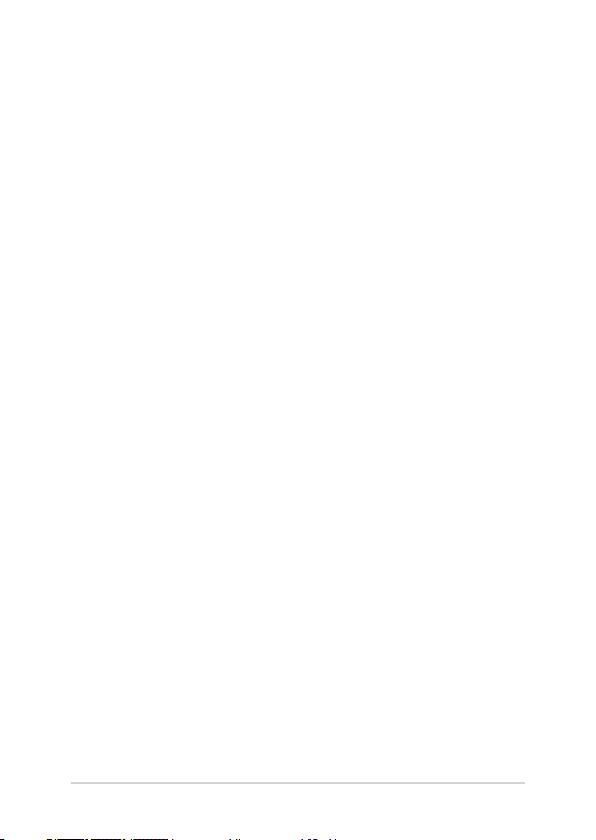
Tentang panduan pengguna ini
Panduan ini memberikan informasi mengenai tur perangkat keras dan
perangkat lunak dari PC Notebook Anda, yang disusun menurut urutan
bab berikut ini:
Bab 1: Kongurasi Perangkat Keras
Bab ini merinci komponen perangkat keras pada PC Notebook Anda.
Bab 2: Menggunakan PC Notebook
Bab ini menyajikan cara penggunaan berbagai komponen
berbeda dari PC Notebook Anda.
Bab 3: Bekerja dengan Windows® 8.1
Bab ini menyediakan ikhtisar mengenai cara menggunakan
Windows® 8.1 pada PC Notebook Anda.
Bab 4: Pengujian Otomatis Pengaktifan Daya (POST)
Bab ini menyajikan cara penggunaan POST untuk mengubah
pengaturan pada PC Notebook Anda.
Lampiran
Bagian ini menyediakan pemberitahuan dan pernyataan
keselamatan untuk PC Notebook Anda.
6
Panduan Pengguna Elektronik PC Notebook
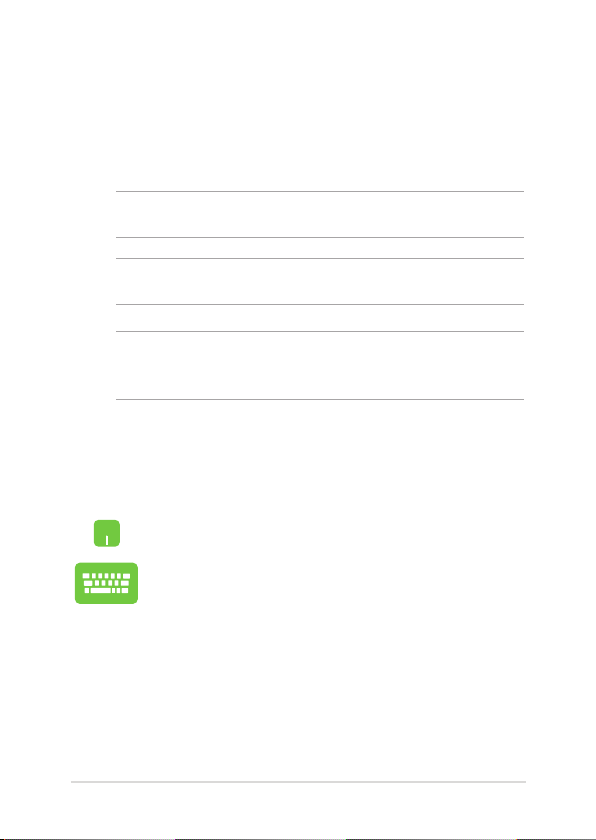
Konvensi yang digunakan dalam panduan pengguna ini
Untuk menegaskan informasi penting pada panduan pengguna ini,
pesan akan ditampilkan sebagai berikut:
PENTING! Pesan ini mengandung informasi vital yang harus diikuti untuk
menyelesaikan tugas.
CATATAN: Pesan ini mengandung informasi tambahan dan tips yang
dapat membantu Anda menyelesaikan tugas.
PERINGATAN! Pesan ini mengandung informasi penting yang harus
diikuti untuk menjaga Anda tetap aman saat menjalankan tugas tertentu
dan mencegah kerusakan data dan komponen PC Notebook Anda.
Ikon
Ikon di bawah ini menunjukkan perangkat yang dapat digunakan untuk
menyelesaikan serangkaian tugas atau prosedur pada PC Notebook Anda.
= Gunakan panel sentuh.
= Gunakan keypad.
Tipogra
Cetak Tebal =Menunjukkan menu atau item yang harus dipilih.
Cetak Miring = Ini menunjukkaan bagian yang dapat Anda lihat
dalam panduan ini.
Panduan Pengguna Elektronik PC Notebook
7
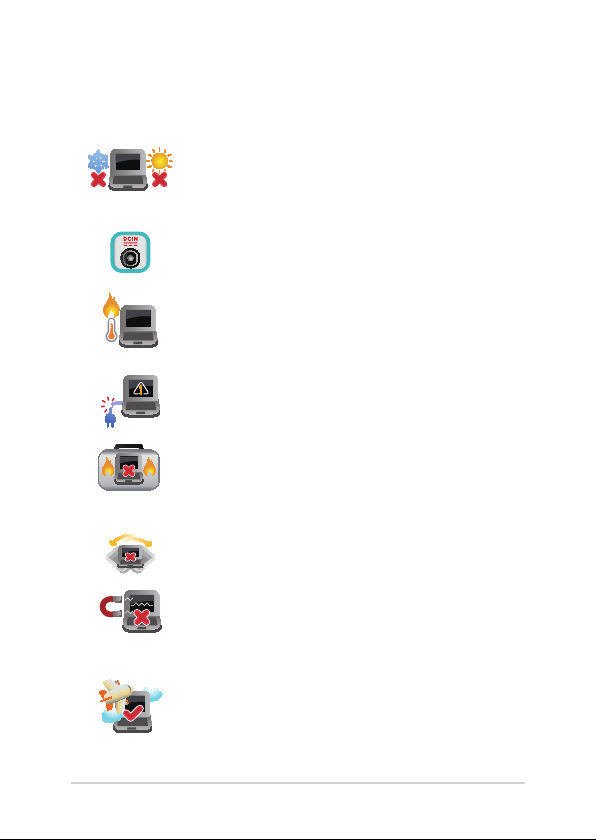
Tindakan Pengamanan
Menggunakan PC Notebook
PC Notebook ini hanya boleh digunakan di
lingkungan dengan suhu ruang antara 5°C (41°F)
hingga 35°C (95°F).
Lihat label arus di bagian bawah PC Notebook dan
pastikan adaptor daya Anda sesuai dengan arus
tersebut
Jangan letakkan PC Notebook di pangkuan Anda
atau di dekat bagian tubuh manapun untuk
mencegah ketidaknyamanan atau cedera akibat
panas yang timbul.
Jangan gunakan kabel daya, aksesori, dan periferal
lain yang rusak bersama PC Notebook Anda.
Sewaktu dihidupkan, pastikan Anda tidak
membawa atau menutupi PC Notebook Anda
dengan bahan yang dapat mengurangi sirkulasi
udara.
Jangan letakkan PC Notebook Anda pada
permukaan yang miring atau tidak stabil.
Anda dapat membawa PC Notebook melalui mesin
sinar x bandara (digunakan untuk barang yang
diletakkan pada ban berjalan), namun jangan
dekatkan dengan detektor dan tongkat magnet.
Tanyakan kepada maskapai penerbangan Anda
untuk mengetahui layanan penerbangan terkait
yang dapat digunakan dan batasan yang harus
diikuti bila menggunakan PC Notebook saat
penerbangan.
8
Panduan Pengguna Elektronik PC Notebook
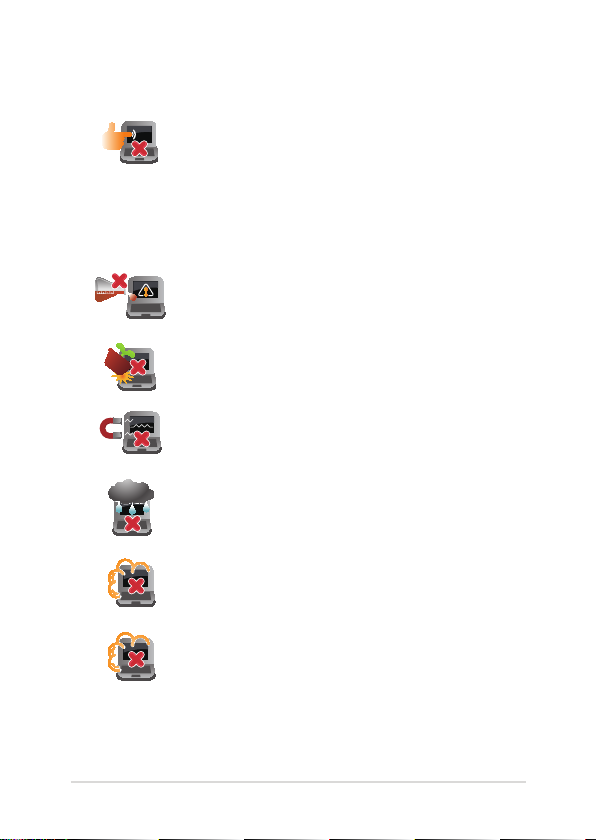
Memelihara PC Notebook
Lepaskan sambungan daya AC dan keluarkan
unit baterai (jika ada) sebelum membersihkan PC
Notebook Anda. Gunakan spons selulosa bersih atau
kain tanpa serabut yang dilembabkan dengan larutan
deterjen non-abrasif dan beberapa tetes air hangat.
Bersihkan sisa kelembaban di PC Notebook Anda
menggunakan kain kering.
Jangan gunakan pelarut keras seperti thinner,
benzena, atau bahan kimia lainnya pada atau di
dekat PC Notebook Anda.
Jangan letakkan benda di atas PC Notebook Anda.
Jangan letakkan PC Notebook di dekat medan
magnet atau listrik yang kuat.
Jangan gunakan atau letakkan PC Notebook
Anda di dekat cairan, hujan, atau lembab. Jangan
gunakan modem saat terjadi badai petir.
Jangan letakkan PC Notebook Anda di lingkungan
yang berdebu.
Jangan gunakan PC Notebook Anda di dekat gas
yang bocor.
Panduan Pengguna Elektronik PC Notebook
9
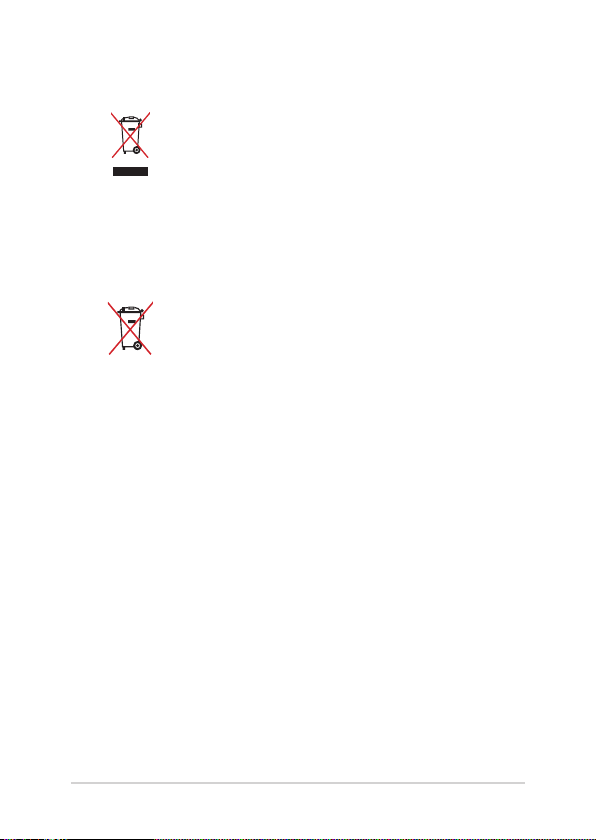
Pembuangan yang tepat
Buang pc notebook ini ke dalam sampah umum.
Produk ini dirancang agar komponennya dapat
digunakan kembali dengan layak dan didaur ulang.
Simbol tempat sampah disilang menunjukkan
bahwa produk ini (listrik, peralatan listrik, dan
baterai sel koin yang mengandung merkuri) tidak
boleh dibuang di tempat sampah umum. Untuk
membuang produk elektronik, patuhi peraturan
yang berlaku di kota anda.
Buang baterai ke dalam sampah umum. Simbol
tempat sampah disilang menunjukkan bahwa
baterai ini tidak boleh dibuang di tempat sampah
umum.
10
Panduan Pengguna Elektronik PC Notebook
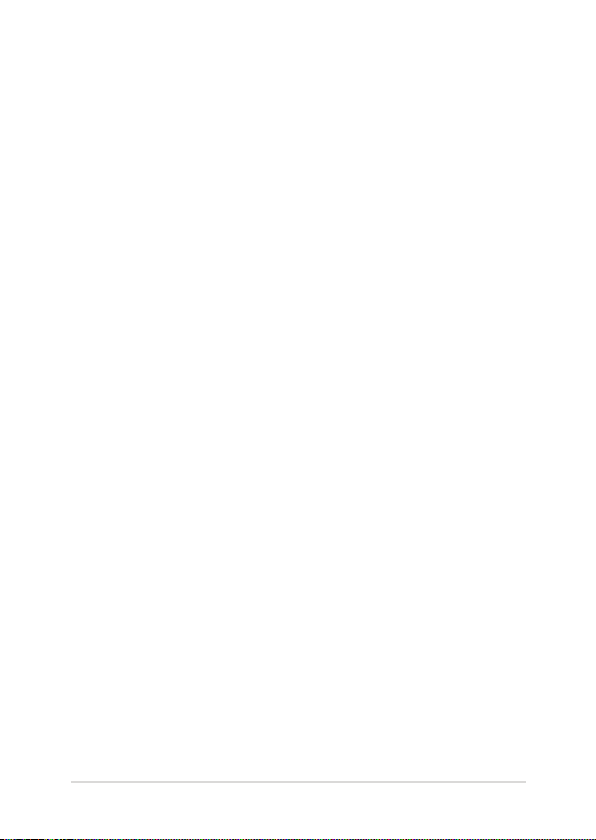
Bab 1:
Kongurasi Perangkat Keras
Panduan Pengguna Elektronik PC Notebook
11
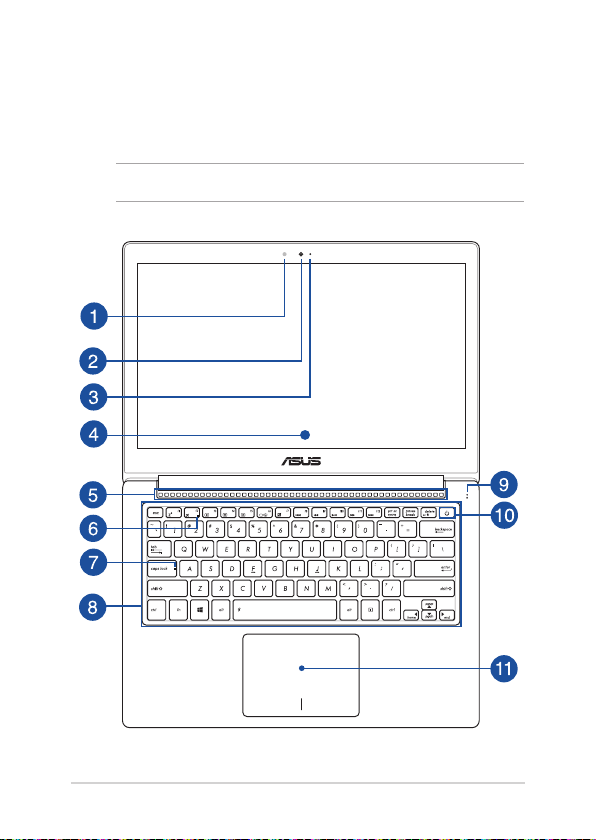
Mengenal PC Notebook
Tampilan Atas
CATATAN: Tampilan keypad mungkin beragam menurut wilayah atau negara.
12
Panduan Pengguna Elektronik PC Notebook
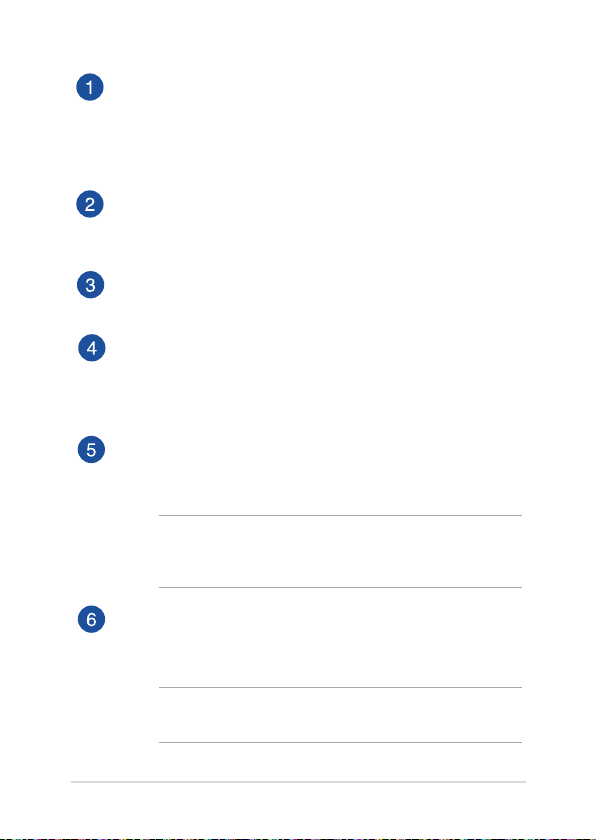
Sensor cahaya sekitar
Sensor cahaya sekitar mendeteksi kapasitas cahaya sekitar
di lingkungan Anda. Sensor ini memungkinkan sistem
menyesuaikan kecerahan layar secara otomatis, tergantung pada
kondisi cahaya sekitar.
Kamera
Kamera internal memungkinkan Anda mengambil gambar atau
merekam video menggunakan PC Notebook.
Indikator Kamera
Indikator kamera akan menyala saat kamera internal digunakan.
Panel Layar
Panel layar denisi tinggi ini menyediakan tur penayangan
luar biasa untuk foto, video, dan le multimedia lainnya di PC
Notebook Anda.
Ventilasi Udara
Ventilasi udara memungkinkan udara sejuk masuk dan udara
hangat keluar dari PC Notebook.
PERINGATAN
lain tidak menghalangi ventilasi udara agar notebook tidak terlalu
panas.
! Pastikan kertas, buku, pakaian, kabel, atau benda
Indikator mode Penerbangan
Indikator ini akan menyala bila mode Penerbangan di PC
Notebook diaktifkan.
Catatan: saat diaktifkan, airplane mode (mode pesawat) akan
menonaktifkan semua sambungan nirkabel.
Panduan Pengguna Elektronik PC Notebook
13
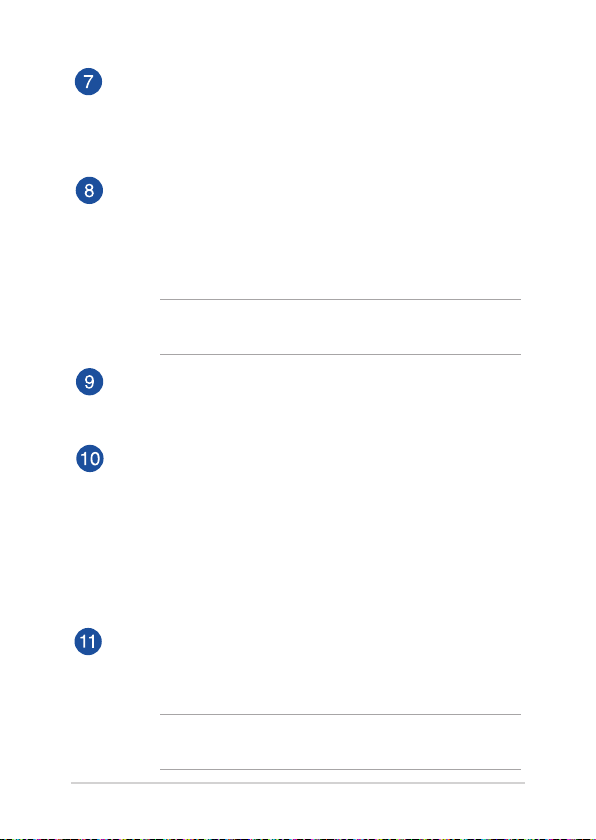
Indikator Huruf Besar
Indikator ini akan menyala bila fungsi kunci huruf besar sedang
diaktifkan. Penggunaan kunci huruf besar memungkinkan Anda
mengetik huruf besar (misalnya A, B, C) menggunakan keyboard
PC Notebook.
Keyboard
Keyboard menyediakan tombol QWERTY lengkap dengan
kedalaman yang nyaman untuk mengetik di manapun. Dengan
keyboard ini, Anda juga dapat menggunakan tombol fungsi,
mengakses Windows® dengan cepat, dan mengontrol fungsi
multimedia lainnya.
CATATAN: Tata letak keyboard beragam menurut model atau
kawasan.
Indikator aktivitas drive
Lampu indikator ini akan menyala bila PC Notebook Anda
mengakses perangkat penyimpanan internal.
Power button
Press the power button to turn your Notebook PC on or o.
You can also use the power button to put your Notebook PC to
sleep or hibernate mode and wake it up from sleep or hibernate
mode.
In the event that your Notebook PC becomes unresponsive,
press and hold the power button for about four (4) seconds until
your Notebook PC shuts down.
Bidang sentuh
Bidang sentuh memungkinkan penggunaan banyak gerakan untuk
menavigasi pada layar, sehingga pengalaman pengguna lebih
intuitif. Bidang sentuh juga menyerupai fungsi mouse biasa.
CATATAN: Untuk info lebih rinci, lihat bagian Gerakan pada panel
sentuh pada panduan pengguna ini.
14
Panduan Pengguna Elektronik PC Notebook
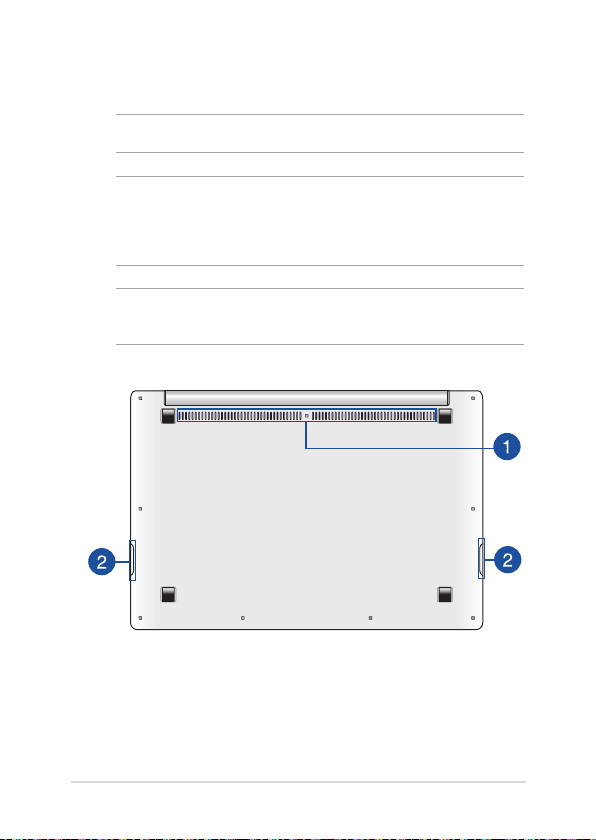
Bawah
CATATAN: Tampilan bawah mungkin berbeda (tergantung model).
PERINGATAN! Bagian bawah PC Notebook dapat menjadi hangat hingga
panas saat digunakan atau sewaktu mengisi daya unit baterai. Sewaktu
bekerja dengan PC Notebook, jangan letakkan pada permukaan yang
dapat menghalangi ventilasi.
PENTING! Usia baterai beragam sesuai penggunaan dan spesikasi untuk
PC Notebook ini.Unit baterai tidak boleh dibongkar.
Panduan Pengguna Elektronik PC Notebook
15
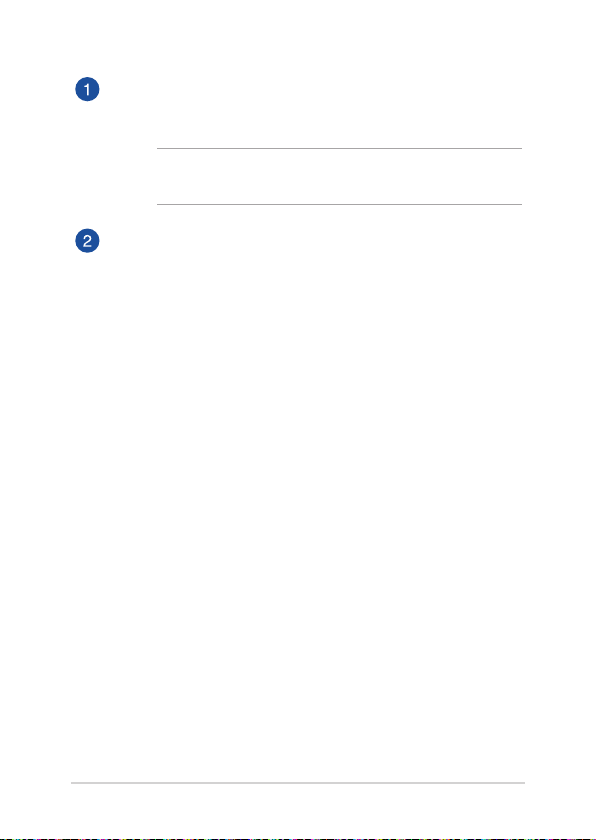
Ventilasi Udara
Ventilasi udara memungkinkan udara sejuk masuk dan udara
hangat keluar dari PC Notebook.
PENTING! Pastikan kertas, buku, pakaian, kabel, atau benda lain
tidak menghalangi ventilasi udara agar notebook tidak terlalu panas.
Speaker audio
Speaker audio internal dapat digunakan untuk mendengar
audio langsung dari PC Notebook. Fitur audio pada PC Notebook
ini dikontrol oleh perangkat lunak.
16
Panduan Pengguna Elektronik PC Notebook
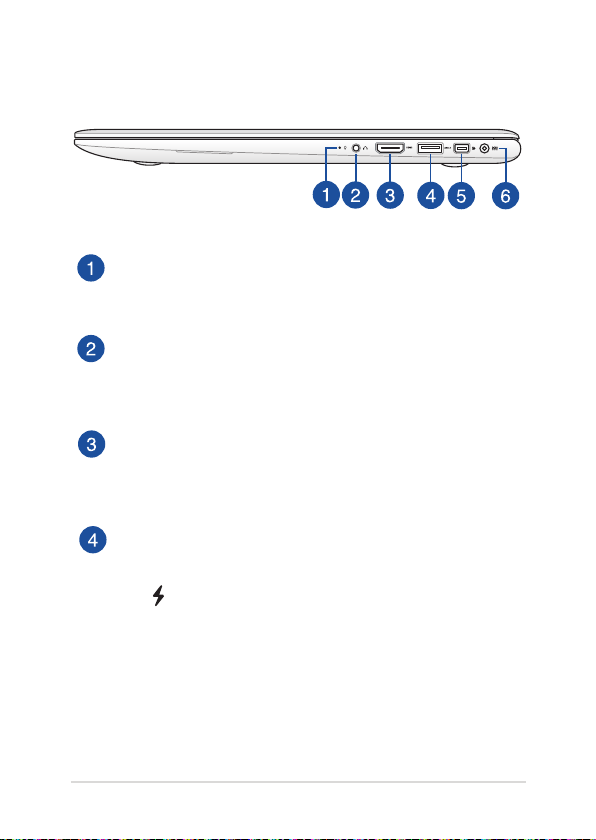
Tampilan Kanan
Indikator Daya
Indikator daya akan menyala bila PC Notebook dihidupkan dan
berkedip perlahan bila PC Notebook berada dalam modus tidur.
Port konektor output headphone
Port ini dapat digunakan untuk menyambungkan PC Notebook
ke headphone. Anda juga dapat menggunakan port ini untuk
menyambungkan PC Notebook ke mikrofon eksternal.
HDMI port
This port is for a High-Denition Multimedia Interface (HDMI)
connector and is HDCP compliant for HD DVD, Blu-ray, and
other protected content playback.
Port USB 3.0 dengan USB Charger+
Port USB 3.0 (Universal Serial Bus 3.0) ini menyediakan kecepatan
transfer hingga 5 Gbit/detik dan kompatibel juga dengan USB 2.0
menunjukkan tur Pengisi Daya USB Charger+ pada
Ikon
port ini yang memungkinkan Anda mengisi daya perangkat
bergerak dengan cepat.
.
Panduan Pengguna Elektronik PC Notebook
17
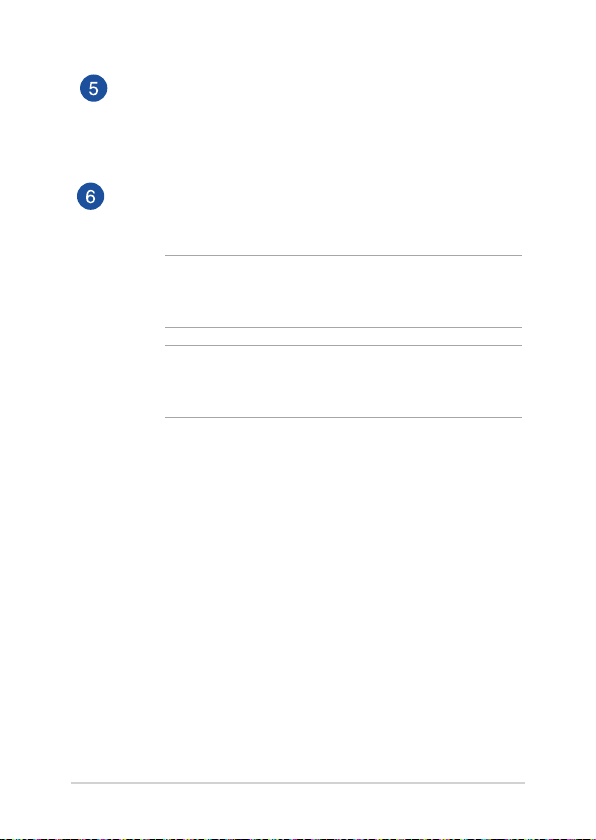
Port mini DisplayPort
Gunakan adaptor mini DisplayPort untuk menyambungkan PC
Notebook ke layar eksternal DisplayPort, VGA, DVI, atau HDMI
dan nikmati pengalaman tur layar beresolusi tinggi.
Masukan Daya (DC)
Pasang adaptor daya yang disertakan ke port ini untuk mengisi
daya unit baterai dan menyediakan daya bagi PC Notebook Anda.
PERINGATAN! Adaptor mungkin menjadi hangat hingga panas
saat digunakan. Pastikan Anda tidak menutupi adaptor dan
jauhkan dari tubuh Anda sewaktu tersambung ke stopkontak.
PENTING! Hanya gunakan adaptor daya yang disertakan untuk
mengisi daya unit baterai dan menyediakan daya bagi PC
Notebook Anda.
18
Panduan Pengguna Elektronik PC Notebook
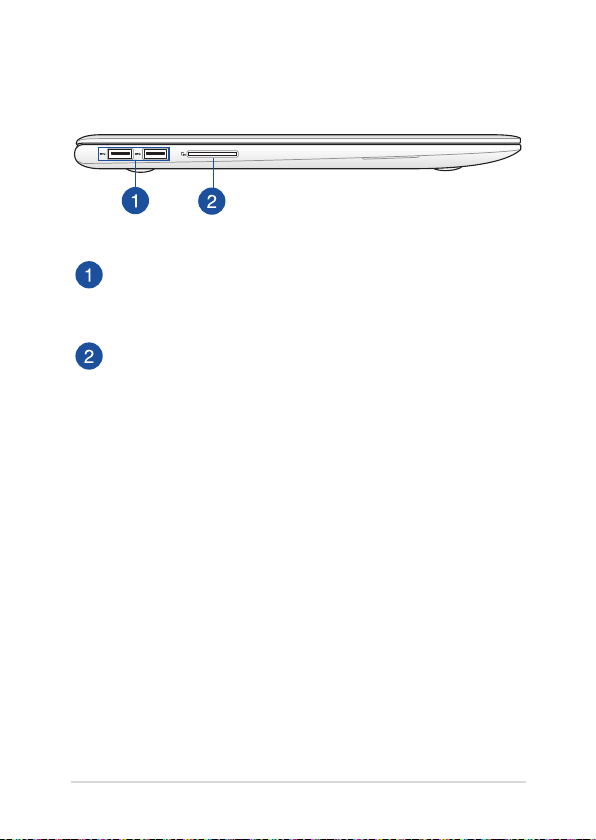
Tampilan Kiri
Port USB 3.0
Port USB 3.0 (Universal Serial Bus 3.0) ini menyediakan kecepatan
transfer hingga 5 Gbit/detik dan kompatibel juga dengan USB 2.0.
Pembaca Kartu Memori Flash
PC Notebook ini memiliki satu slot pembaca kartu memori
internal yang mendukung format kartu MMC, SD, dan SDHC.
Panduan Pengguna Elektronik PC Notebook
19
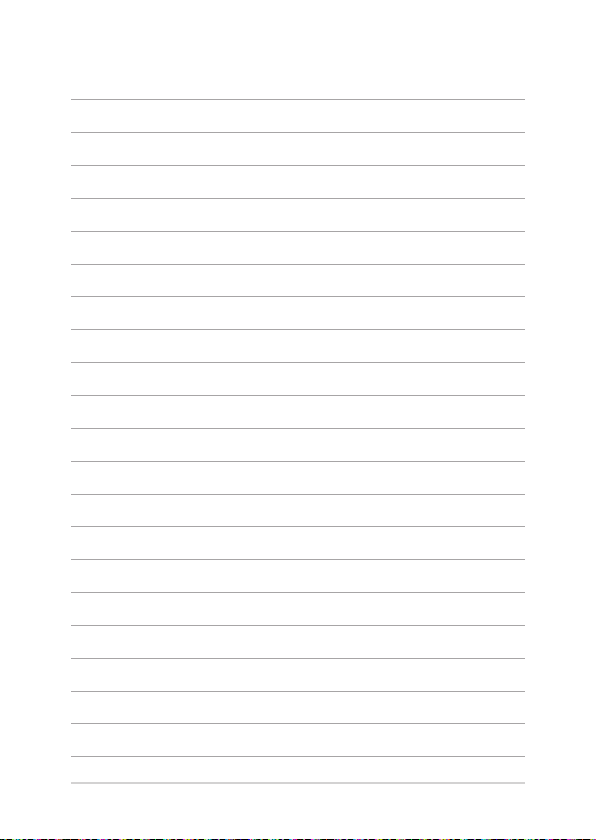
20
Panduan Pengguna Elektronik PC Notebook
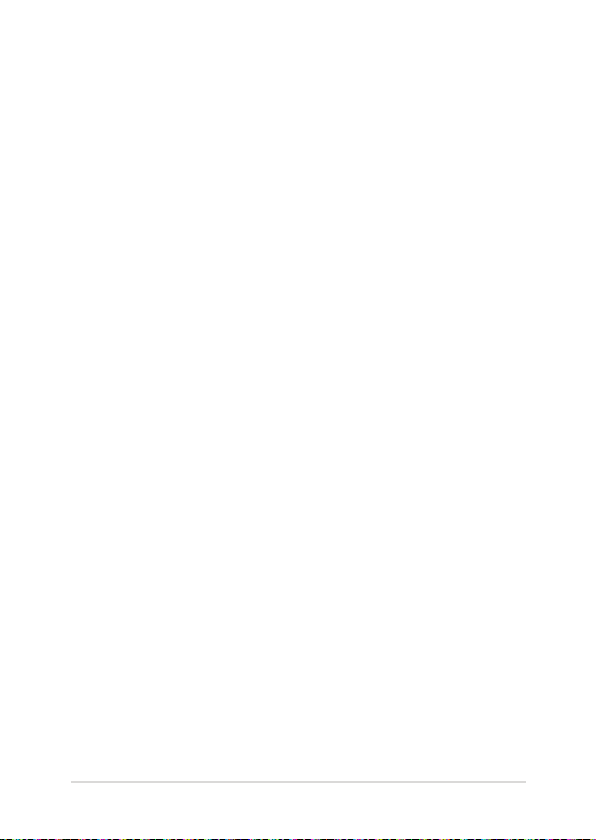
Bab 2: Menggunakan PC Notebook
Panduan Pengguna Elektronik PC Notebook
21
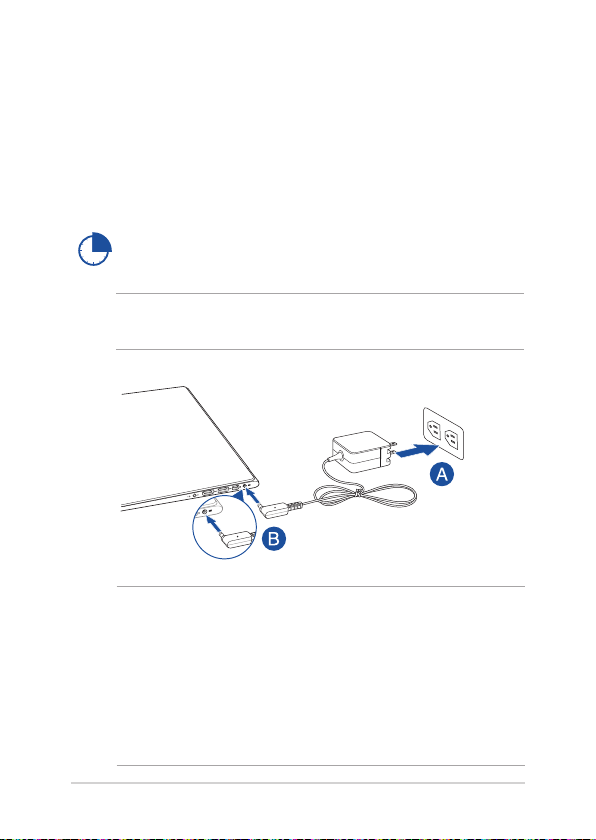
Persiapan
Mengisi daya PC Notebook.
A. Pasang adaptor daya AC ke catu daya 100 V~240 V.
B.
Pasang konektor daya DC ke input daya (DC) di PC Notebook Anda.
Isi daya PC Notebook selama 3 jam sebelum
menggunakannya untuk pertama kali..
CATATAN: Tampilan adaptor daya mungkin berbeda, tergantung pada
model dan kawasan Anda.
PENTING!
Informasi adaptor daya
Tegangan masuk: 100–240V AC
•
Frekuensi input: 50-60Hz
•
•
Nilai arus keluar:
Nilai tegangan keluar
•
:
2.37A (45W) / 3.42A (65W)
: 19V
22
Panduan Pengguna Elektronik PC Notebook
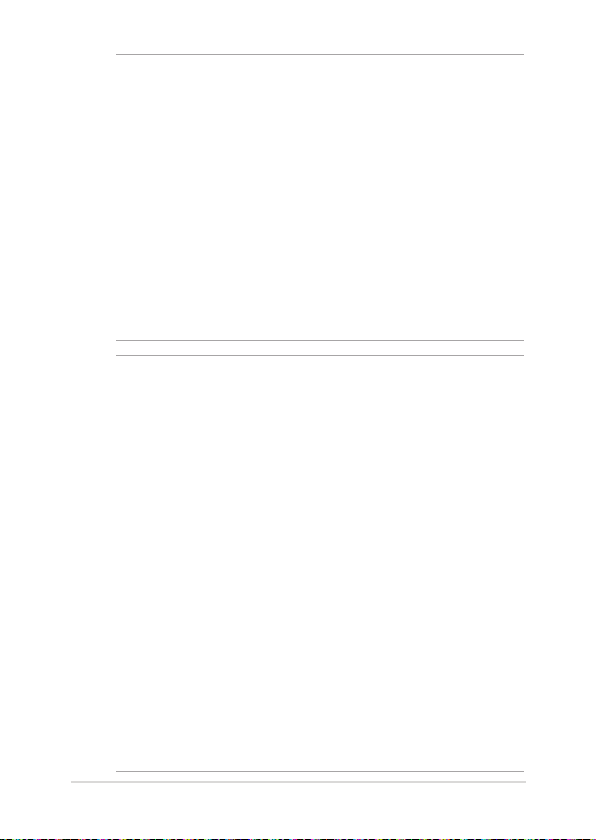
PENTING
!
• Mencarilabelarusinput/outputdiPCNotebookdanpastikanlabel
tersebut sama dengan informasi arus input/output di adaptor daya.
Model PC Notebook tertentu mungkin memiliki beberapa arus output
nilai berdasarkan SKU yang tersedi.
•
Pastikan PC Notebook Anda tersambung ke adaptor daya sebelum
menghidupkannya untuk pertama kali
Anda untuk menggunakan stopkontak yang telah diarde saat
menggunakan PC Notebook dalam mode adaptor daya.
• Stopkontakharusdapatdiaksesdenganmudahdanterjangkaudari
PC Notebook.
• UntukmemutuskansambunganPCNotebookdaricatudayautama,
lepas PC Notebook dari stopkontak.
PERINGATAN!
Baca tindakan pencegahan berikut untuk baterai PC Notebook Anda.
• HanyateknisiresmiASUSyangbolehmengeluarkanbateraidaridalam
perangkat.
• Bateraiyangdigunakandiperangkatinidapatmenimbulkanrisiko
timbulnya api atau luka bakar jika dikeluarkan atau dibongkar.
• Ikutilabelperingatanuntukkeselamatandiri.
• Risikoledakanjikabateraidigantidenganjenisyangsalah.
• Janganbuangkedalamapi.
• JangancobauntukmelakukanhubunganaruspendekpadabateraiPC
Notebook Anda.
• Jangancobamembongkardanmerakitbaterai.
• Hentikanpenggunaanjikaterjadikebocoran.
• Bateraibesertakomponennyaharusdidaurulangataudibuangdengan
semestinya.
• Jauhkanbateraidankomponenkecillainnyadarijangkauananak-anak.
. Kami sangat menyarankan
Panduan Pengguna Elektronik PC Notebook
23
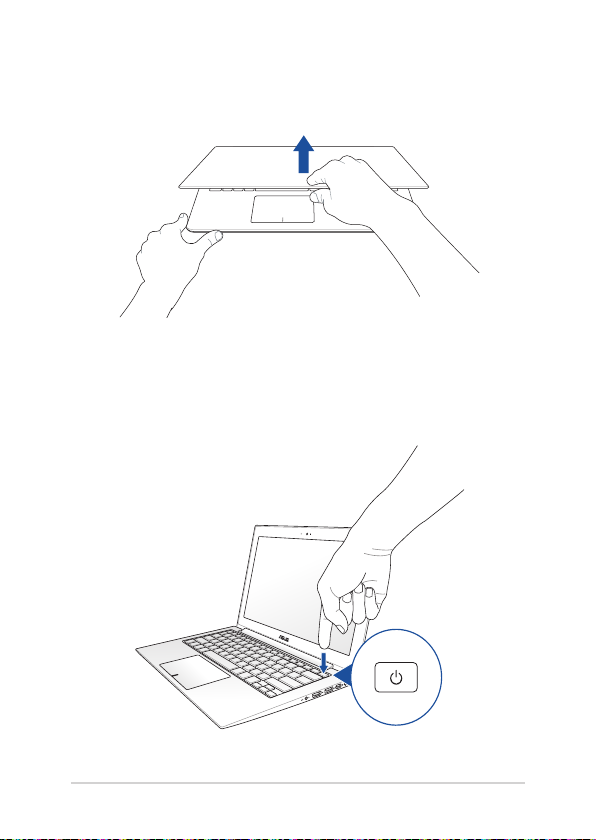
Angkat untuk membuka panel layar.
Tekan tombol daya.
24
Panduan Pengguna Elektronik PC Notebook
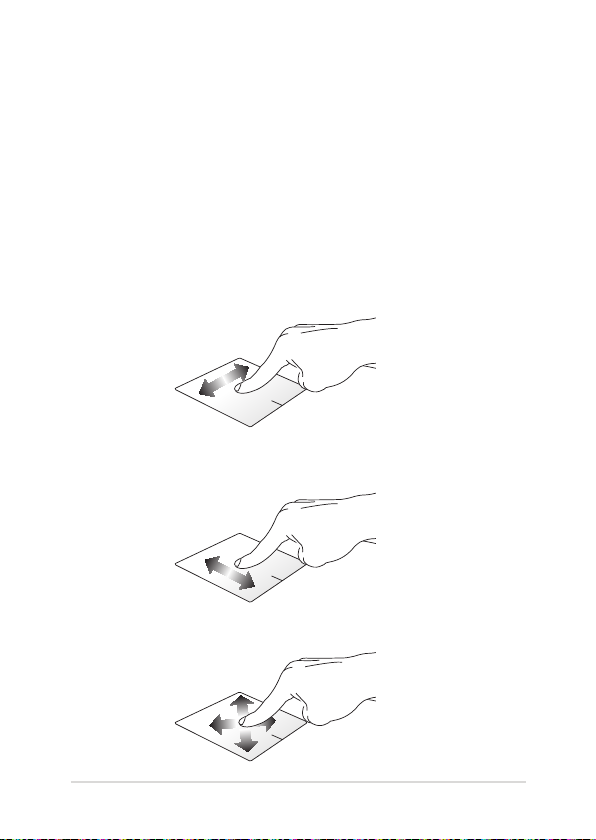
Gerakan pada panel sentuh
Gerakan memungkinkan Anda menjalankan program dan mengakses
pengaturan PC Notebook Anda. Lihat gambar berikut sewaktu
menggerakkan tangan pada panel sentuh.
Memindahkan penunjuk
Anda dapat menyentuh atau mengeklik di manapun pada panel sentuh
untuk mengaktifkan penunjuk, lalu menggeser jari pada panel sentuh
tersebut untuk memindahkan penunjuk di layar.
Geser horizontal
Geser vertikal
Geser menyamping
Panduan Pengguna Elektronik PC Notebook
25
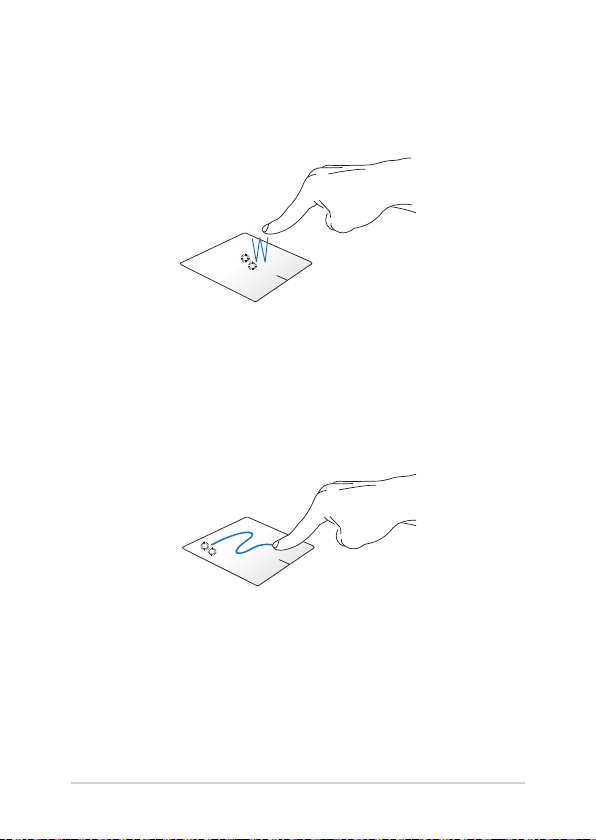
Gerakan satu jari
Menyentuh satu/dua kali
• DilayarStart(Mulai),sentuhaplikasiuntukmengaktifkannya.
•
Dalam mode Desktop, sentuh dua kali item untuk mengaktifkannya.
Menarik dan melepas
Sentuh dua kali item, lalu geser jari yang sama tanpa mengangkatnya
dari panel sentuh. Untuk melepas item ke lokasi baru, angkat jari dari
panel sentuh.
26
Panduan Pengguna Elektronik PC Notebook
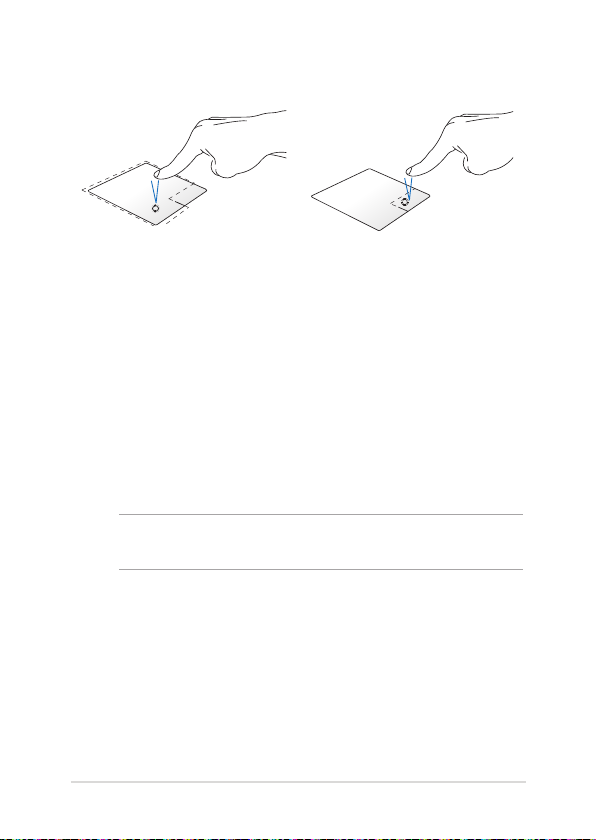
Klik-kiri Klik-kanan
• PadalayarMulai,klik
salah satu aplikasi untuk
menjalankannya.
• PadamodeDesktop,klikdua
kali pada salah satu aplikasi
untuk menjalankannya.
• Pada layar Mulai, klik
salah satu aplikasi untuk
dipilih dan jalankan bilah
pengaturan. Anda juga dapat
menekan tombol ini untuk
menjalankan bilah All Apps
(Semua Aplikasi).
• PadamodeDesktop,
gunakan tombol ini untuk
membuka menu klik-kanan.
CATATAN: Area di bagian dalam garis titik-titik menunjukkan lokasi
tombol kiri mouse dan tombol kanan mouse pada panel sentuh.
Panduan Pengguna Elektronik PC Notebook
27
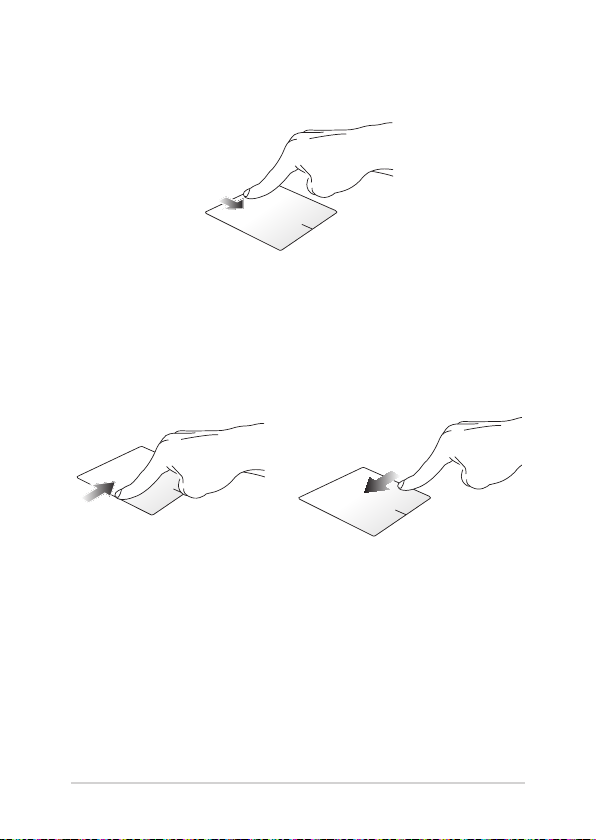
Menggeser ke tepi atas
• DilayarStart(Mulai),geserdaritepiatasuntukmengaktifkan
panel All apps (Semua aplikasi).
• Dalamaplikasiyangsedangberjalan,geserdaritepiatasuntuk
menampilkan menu.
Menggeser ke tepi kiri Menggeser ke tepi kanan
Geser dari tepi kiri untuk
mengacak aplikasi yang sedang
berjalan.
28
Geser dari tepi kanan untuk
mengaktifkan Charms bar (Panel
universal).
Panduan Pengguna Elektronik PC Notebook
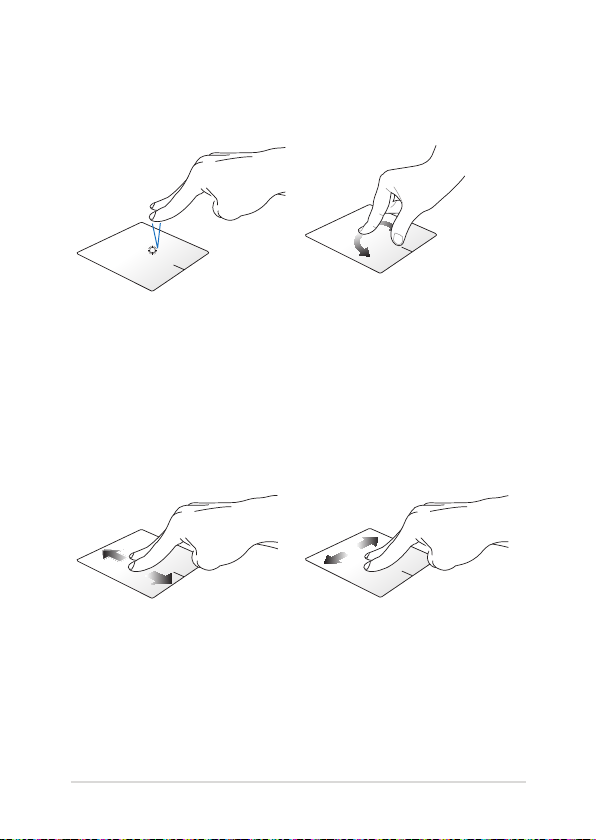
Gerakan dua jari
Sentuh Memutar posisi
Sentuh dengan dua jari pada
panel sentuh untuk
mensimulasikan fungsi tombol klik
kanan.
Menggulir dengan dua jari
(atas/bawah)
Geser dua jari untuk menggulir
ke atas atau bawah.
Panduan Pengguna Elektronik PC Notebook
Untuk memutar posisi gambar di
Windows® Photo Viewer, letakkan
dua jari pada panel sentuh, lalu
putar satu jari berlawanan atau
searah jarum jam dan jari lainnya
tidak bergerak.
Menggulir dengan dua jari (kiri/
kanan)
Geser dua jari untuk menggulir ke
kiri atau kanan.
29
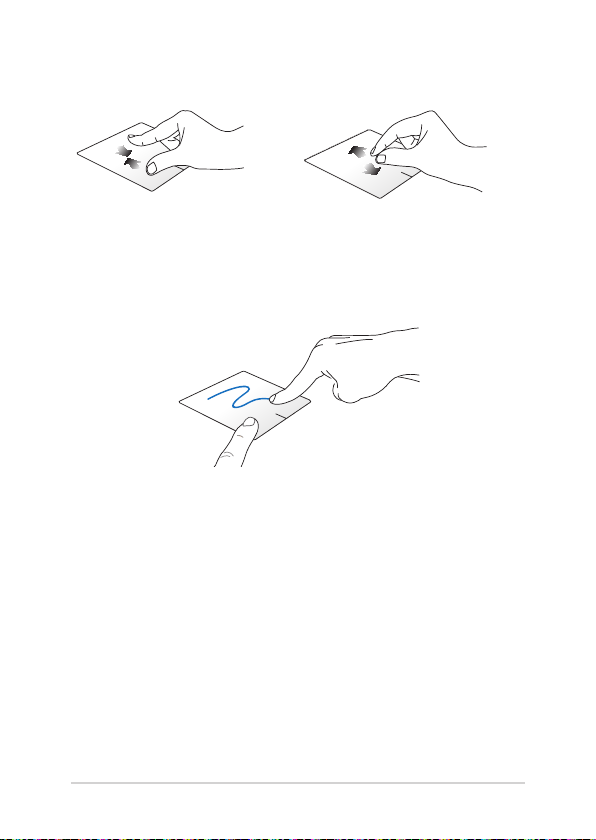
Memperkecil tampilan Memperbesar tampilan
Dekatkan dua jari pada panel
sentuh.
Jauhkan dua jari pada panel
sentuh.
Menarik dan melepas
Pilih item, lalu tekan terus tombol klik kiri. Menggunakan jari lainnya,
geser ke bawah panel sentuh untuk menarik dan melepas item ke
lokasi baru.
30
Panduan Pengguna Elektronik PC Notebook
